Создание профессиональных видео – это искусство, и правильный инструмент может оказать значительное влияние. VEGAS Pro 14 предлагает не только обширные функции для видеомонтажа, но и инновационное расширение под названием VEGAS Pro Connect. С помощью этого приложения вы можете использовать свой iPad или iPhone в качестве удобного управляющего устройства, значительно улучшая свои возможности редактирования. В этом руководстве вы узнаете, как активировать VEGAS Pro Connect и какие преимущества оно вам предоставляет.
Основные выводы
- VEGAS Pro Connect позволяет удалённое управление VEGAS Pro 14 через устройство iOS.
- Использование сенсорных жестов обеспечивает более интуитивное управление.
- Соединение осуществляется по Wi-Fi и требует выполнения нескольких простых шагов для настройки.
Пошаговое руководство по активации VEGAS Pro Connect
Шаг 1: Открыть меню опций
Чтобы активировать VEGAS Pro Connect, сначала откройте программное обеспечение. Перейдите к опциям, вызвав соответствующее меню на экране.
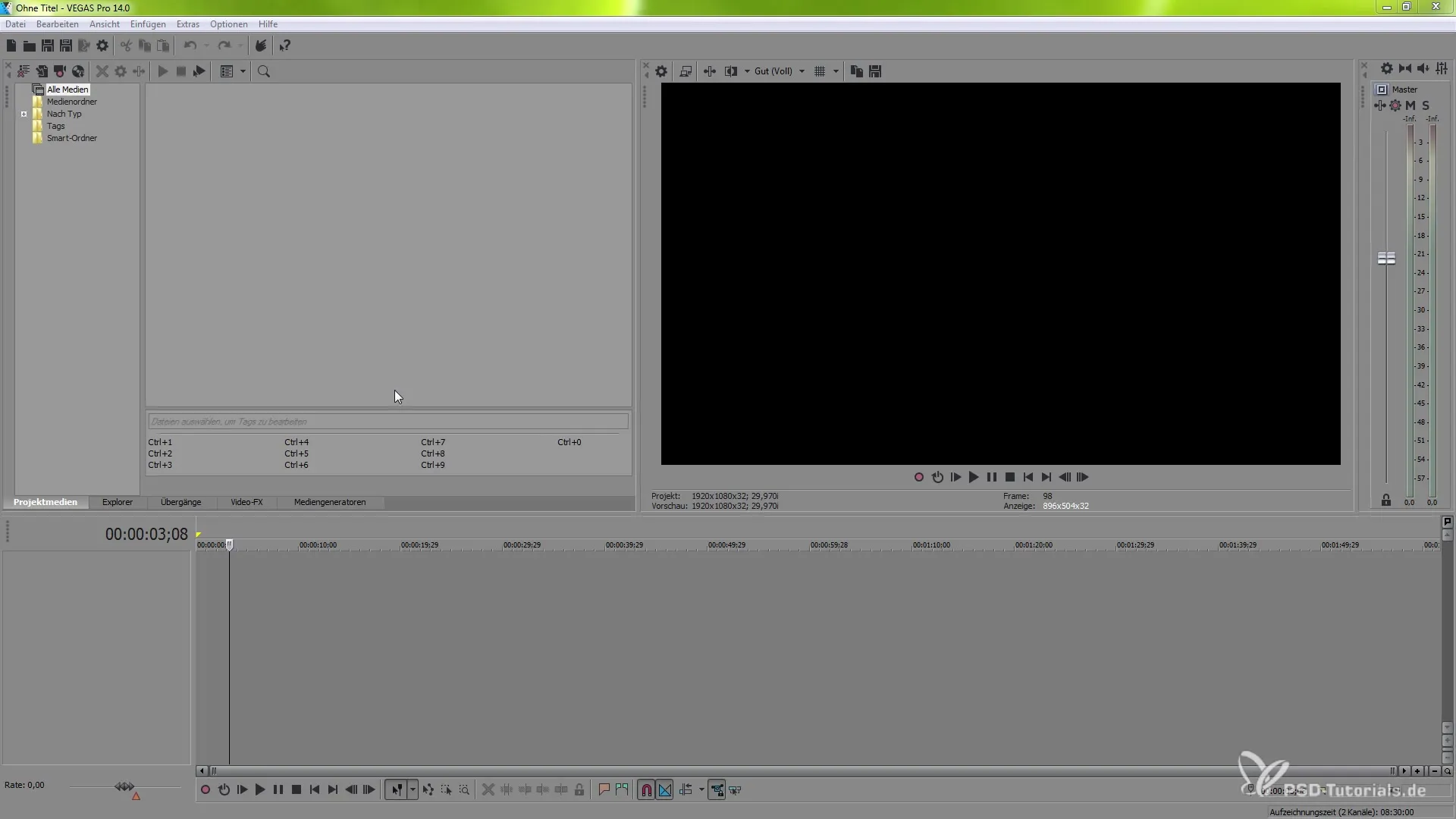
Шаг 2: Активировать настройки
В опциях найдите раздел «Настройки». Убедитесь, что он активирован, чтобы провести необходимые настройки.
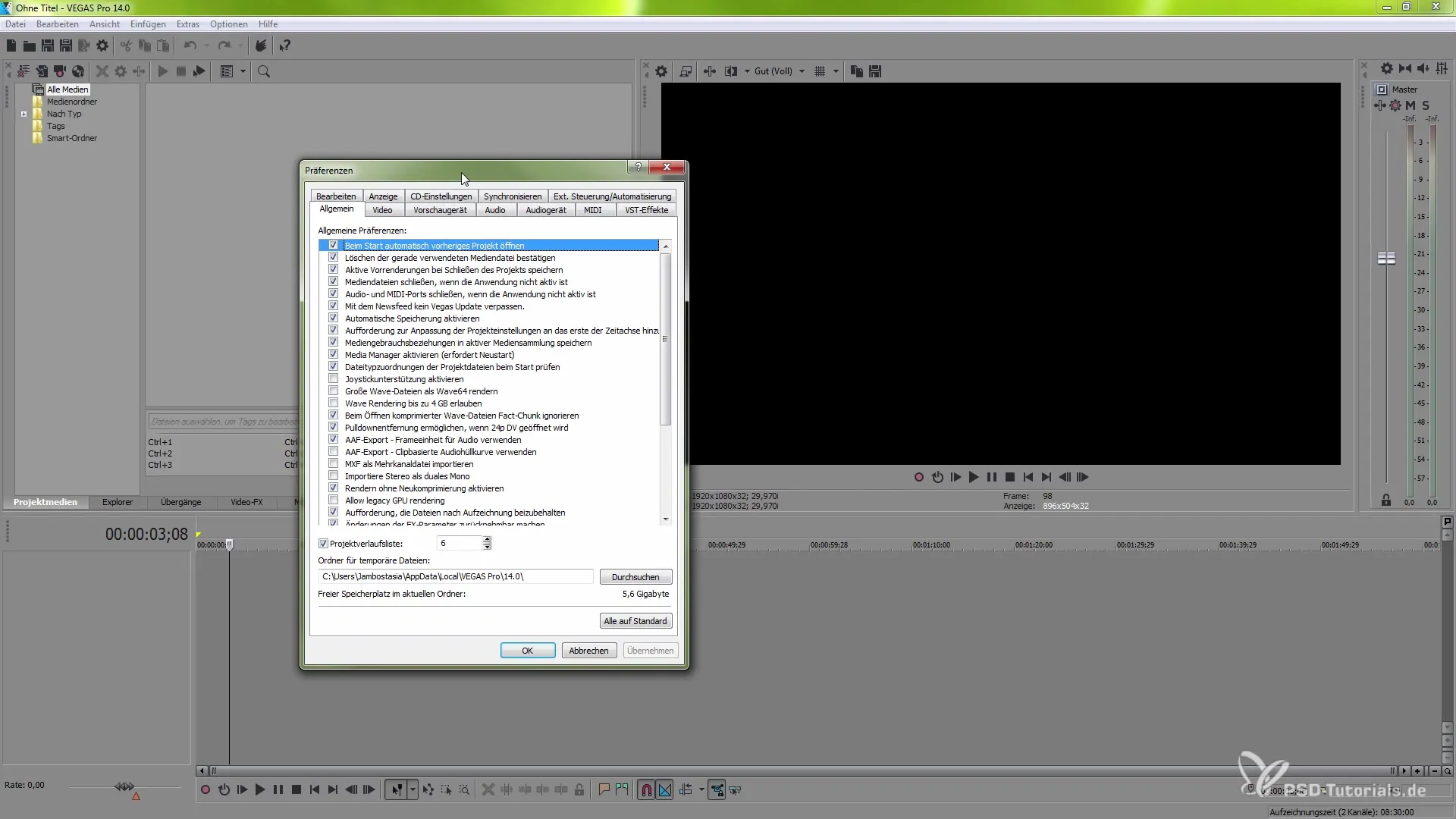
Шаг 3: Активировать внешние устройства
Прокрутите вниз в разделе настроек, пока не достигнете секции «внешние устройства». Здесь вы можете активировать автоматизацию, чтобы разрешить соединение с внешними устройствами, такими как VEGAS Pro Connect.
Шаг 4: Выбрать VEGAS Pro Connect
В выпадающем меню под «существующими устройствами» выберите вариант VEGAS Pro Connect. Это подготовит программу к соединению с вашим iOS-устройством.
Шаг 5: Установить соединение с VEGAS Pro Connect
После того как вы выбрали опцию VEGAS Pro Connect, добавьте устройство. Сначала статус будет отображаться как «Устройство Vegas Pro Connect не обнаружено». Это означает, что вам необходимо загрузить iOS-инструмент.
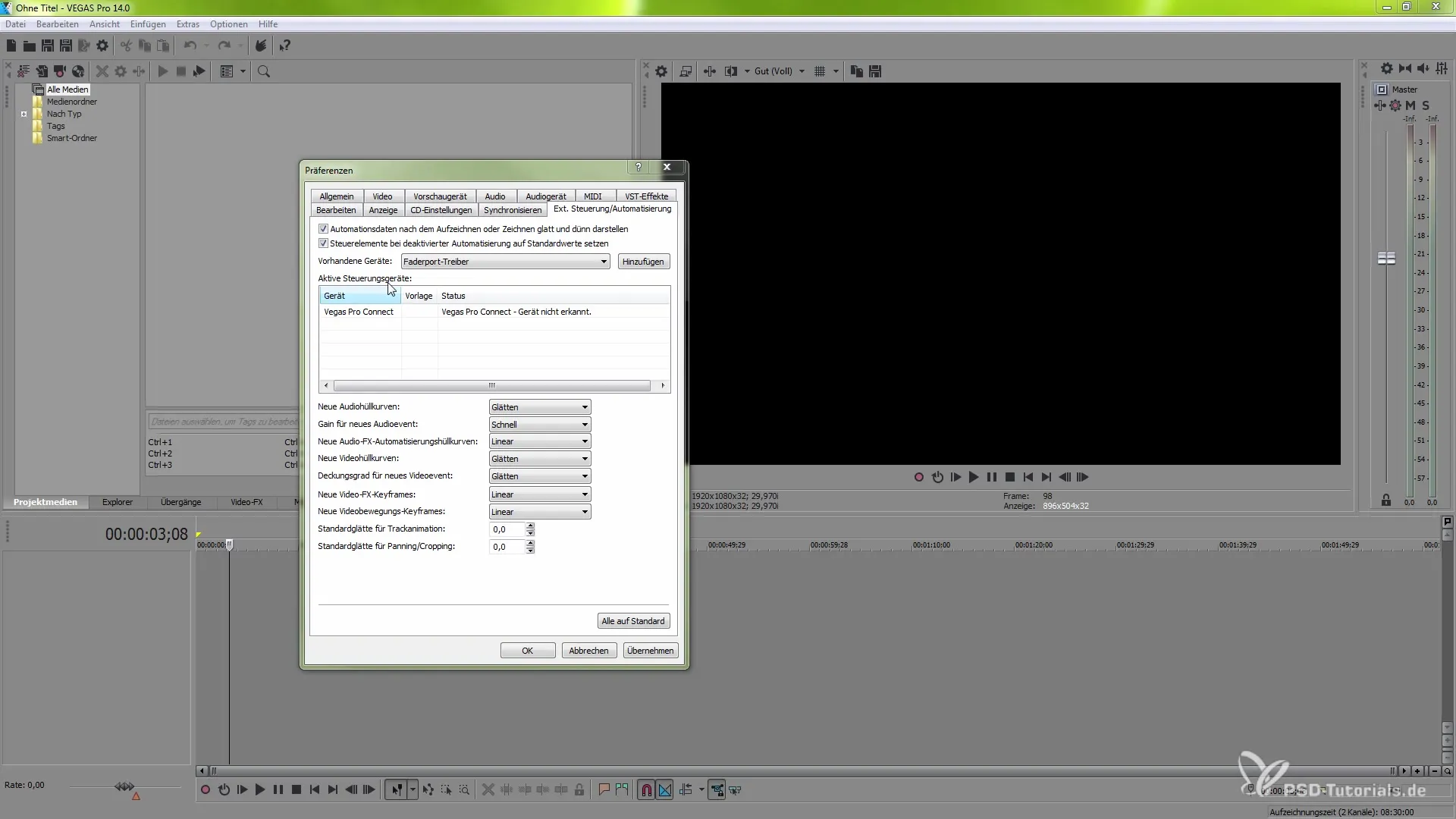
Шаг 6: Скачайте приложение
Теперь перейдите на ваше iOS-устройство. Найдите в App Store приложение «VEGAS Pro Connect» и загрузите его. Это приложение необходимо для подключения вашего устройства к VEGAS Pro.
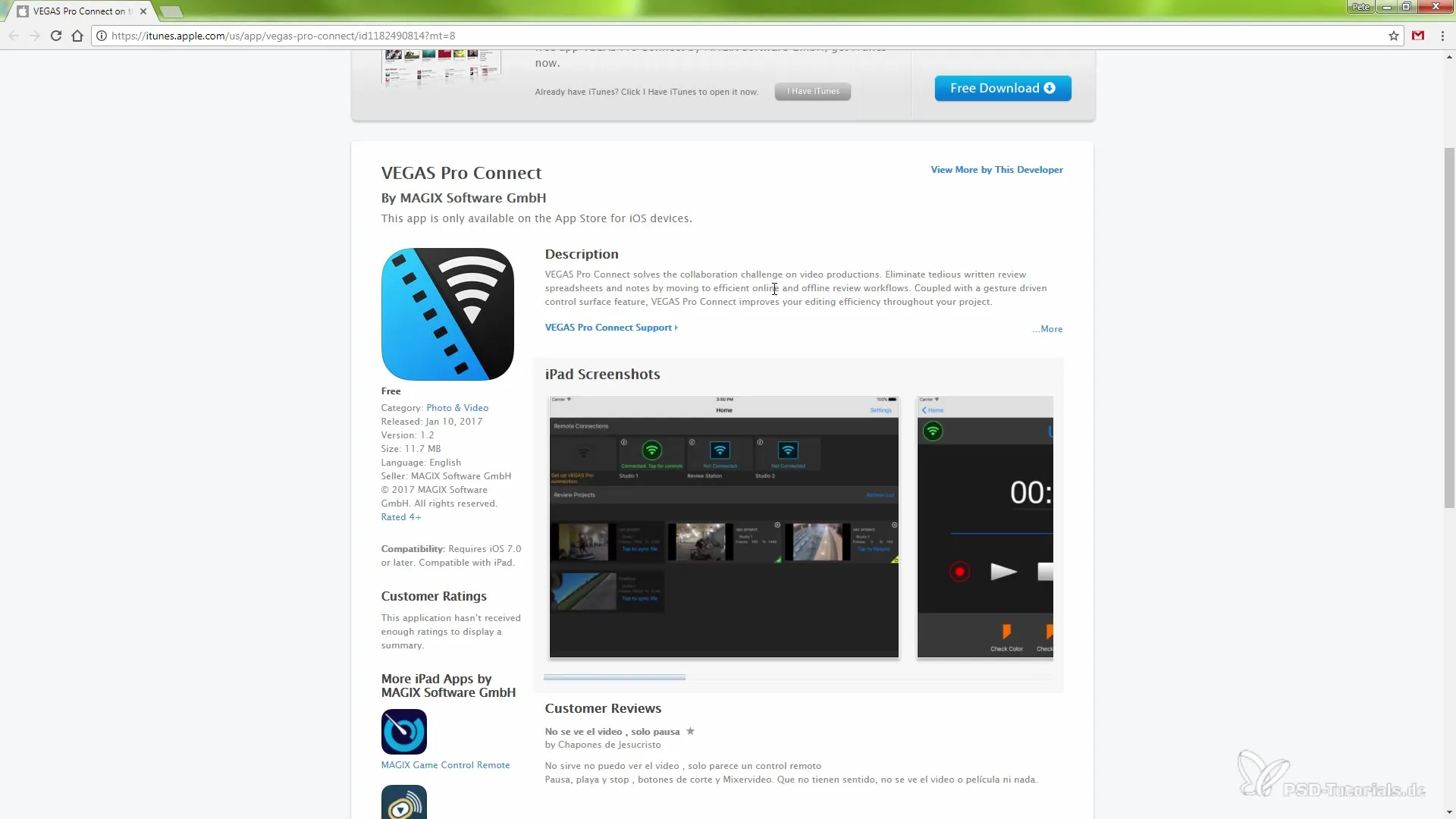
Шаг 7: Запустить хост
Как только приложение установлено, вернитесь в VEGAS Pro и дважды щелкните по опции VEGAS Pro Connect. Это запустит хост, и вы получите адрес, который необходимо ввести в приложении на вашем iOS-устройстве.
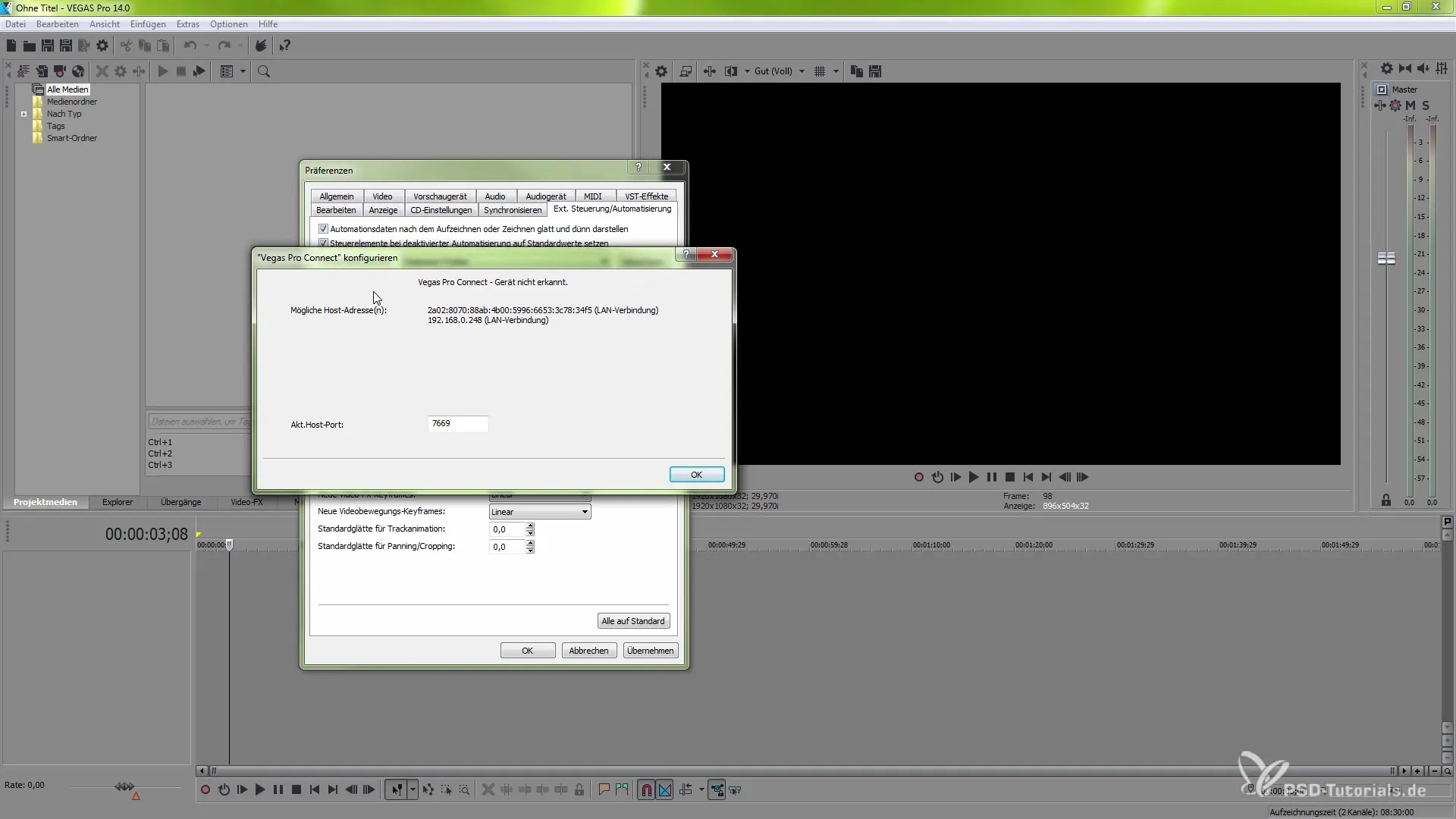
Шаг 8: Введите IP-адрес
Введите показанный IP-адрес в приложение VEGAS Pro Connect на вашем iOS-устройстве. Если вы сделаете это правильно, соединение будет установлено.
Шаг 9: Навигация по программе
После успешного установления соединения у вас теперь есть возможность управлять различными меню внутри приложения VEGAS Pro Connect. Вы можете, например, создать новую видеодорожку или воспользоваться другими функциями.
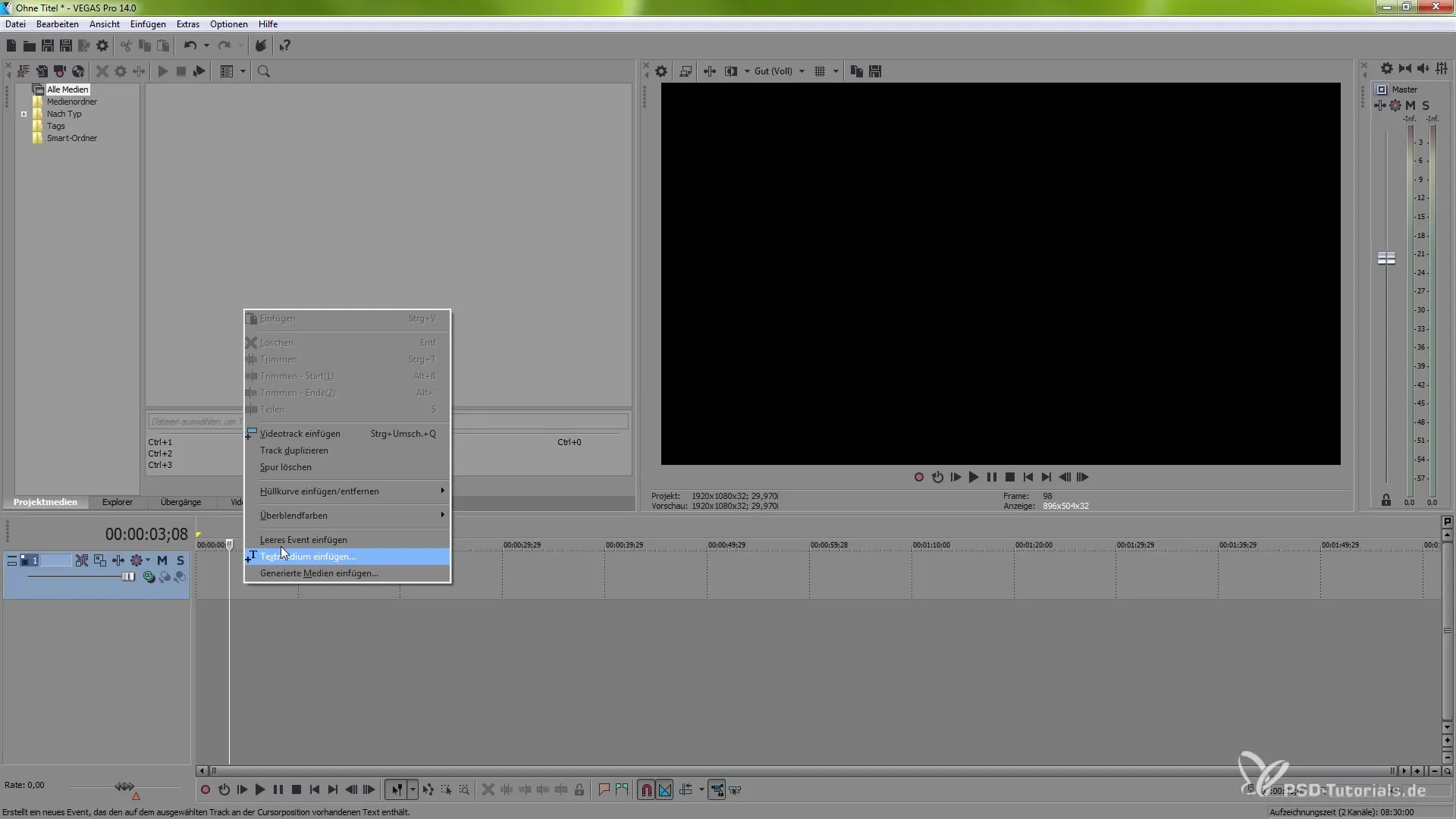
Шаг 10: Используйте функции
Используйте сенсорные жесты для навигации по временной шкале. Вы можете, например, воспроизводить или останавливать видео одним пальцем, прокручивать двумя пальцами и устанавливать маркеры.
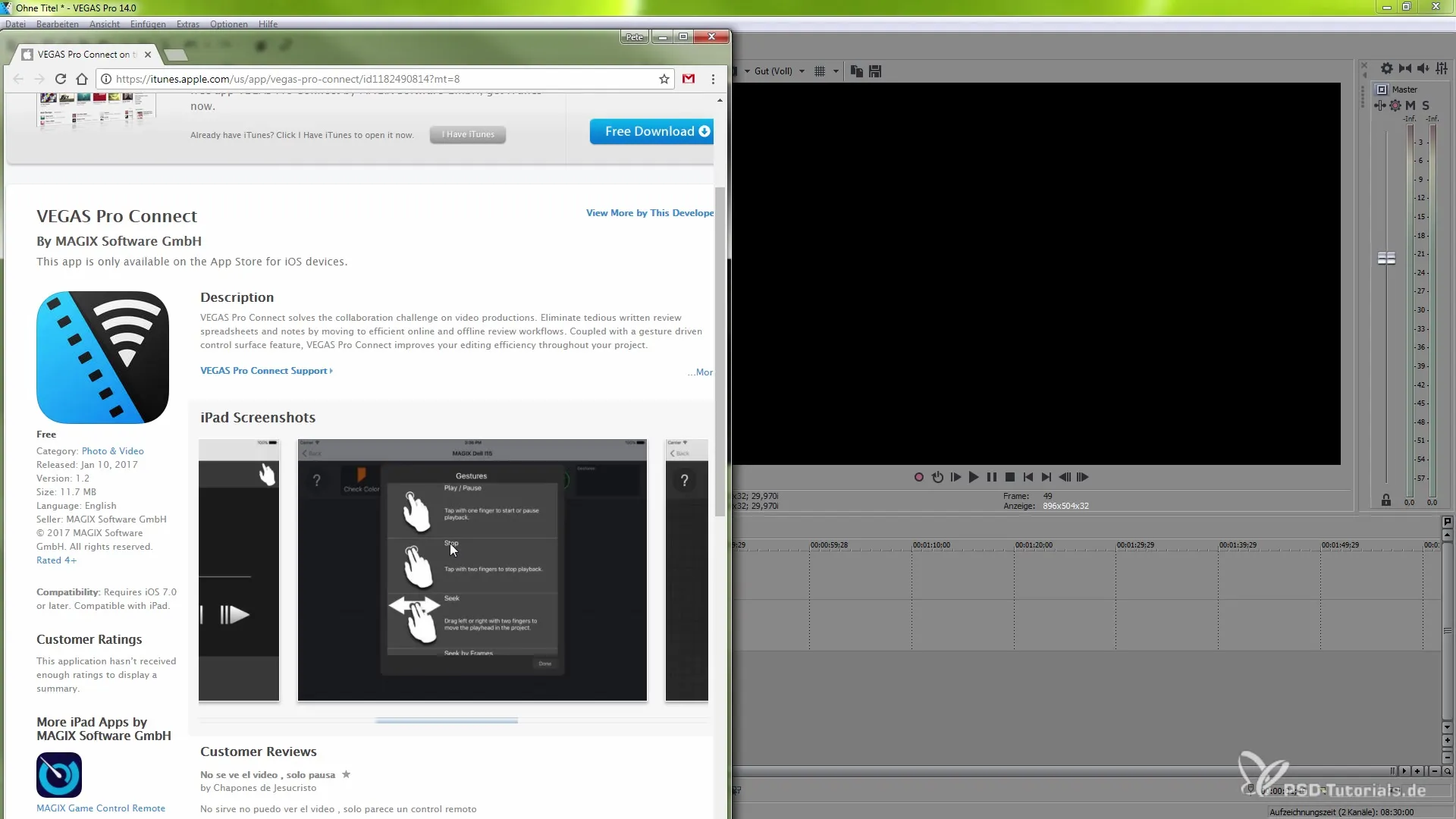
Шаг 11: Установите маркеры
Установка маркеров является ещё одной очень полезной функцией приложения. Вы можете создавать маркеры, чтобы отмечать определённые места в вашем проекте и добавлять к ним информацию.
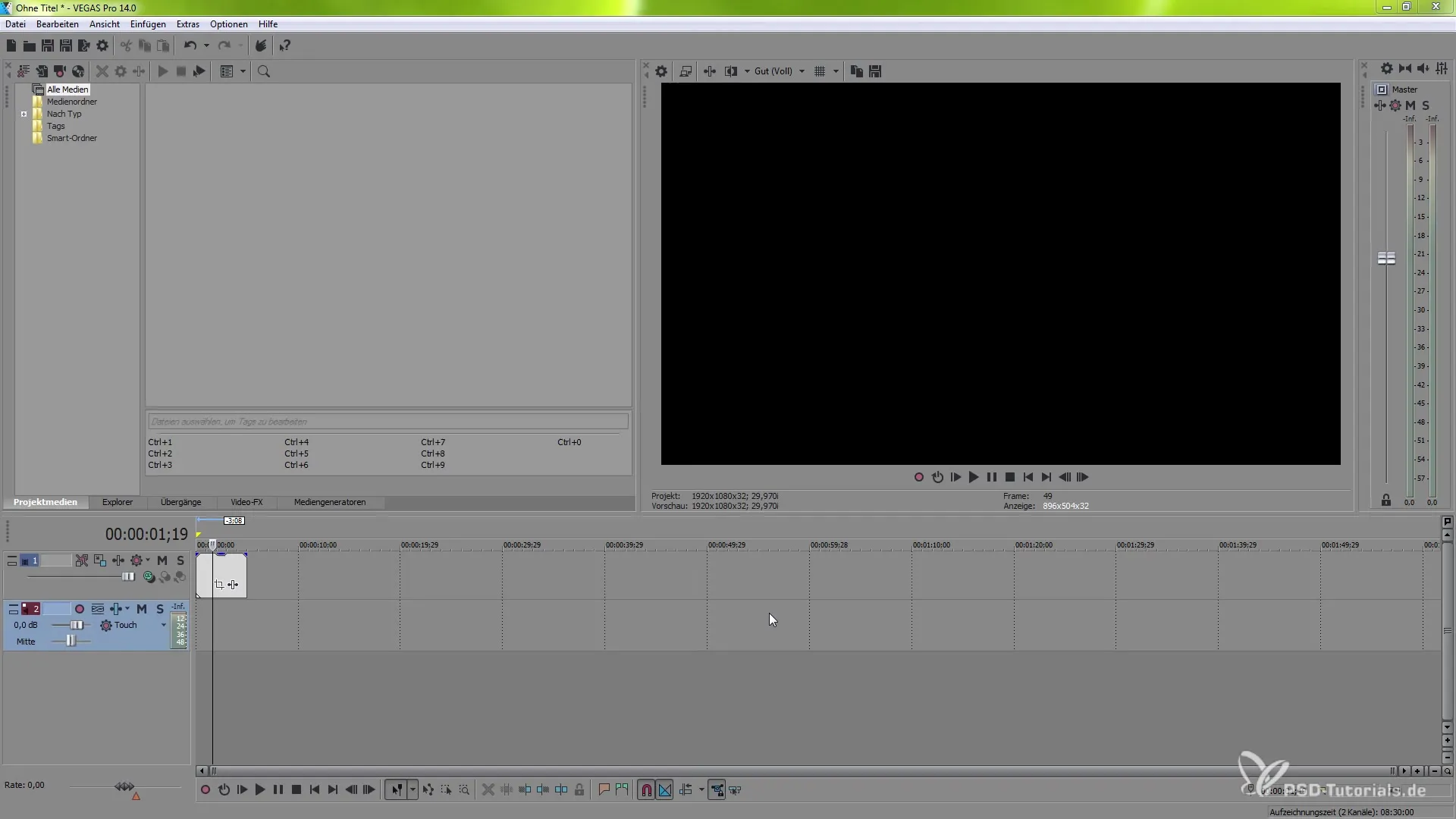
Шаг 12: Используйте превью
Приложение предлагает вам предварительный просмотр вашего проекта, и вы можете изменять параметры в реальном времени. Таким образом, вы эффективно управляете своим рабочим процессом с вашего iOS-устройства.
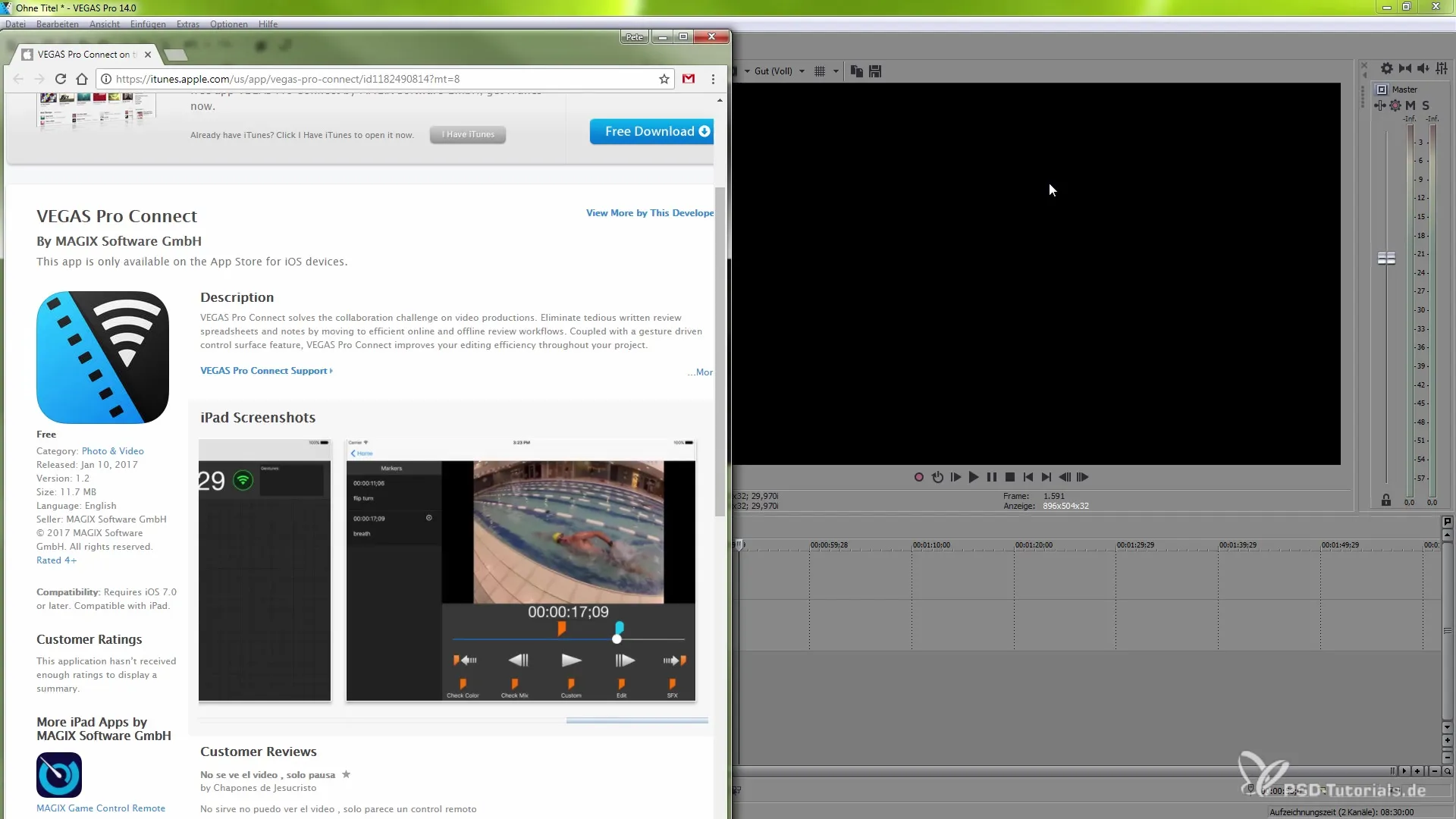
Резюме – VEGAS Pro Connect как ваше новое управляющее устройство
Интеграция VEGAS Pro Connect в ваш рабочий процесс значительно обогатит ваш видеомонтаж. Вы получаете полный контроль над важными функциями и можете эффективно управлять своим проектом с вашего iOS-устройства. Используйте описанные шаги, чтобы убедиться, что вы можете оптимально использовать VEGAS Pro Connect.


